1、如果是全部转换,我们可以直接通过WPS中的“文件”—“输出为PDF”就可以直接Word文档保存为PDF文件,

2、但是转换指定的某一个页面,这就不太好办,需要一些工具的帮助

3、在页面的转换类型中点击“其它文件转PDF”,然后在页面左侧的功能选项中选择“Word转PDF”

4、打开Word文档,查看你需要进行转换的那一页文档页码

5、点击页面中心,将Word文档上传到页面中,然后在下面的页码选择中点击最后一个“转换指定页面”
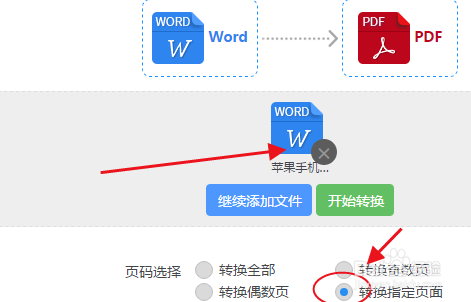
6、之后将转换的Word文档的页码填写进去,最后就可以进行转换了
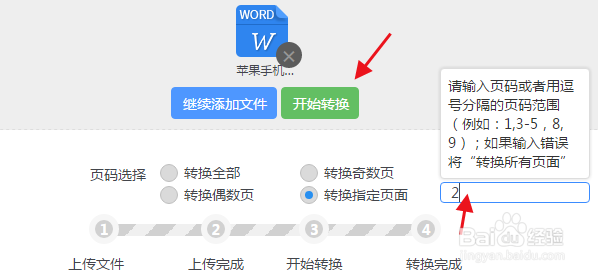
7、完成转换后,我们打开转换后的PDF文件,可以看到文件中的内容就是之前Word文档中指定的那个页面

